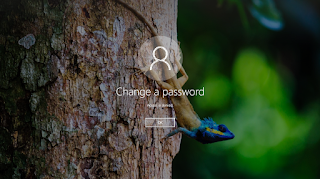Hướng dẫn thiết lập nhanh user cannot change password mà không phải tạo tài khoản mới
vào
05 thg 8, 2018
Tùy chọn user cannot change password cho phép quản trị viên thiết lập không cho người dùng khác thay đổi mật khẩu. Một khi tùy chọn này được kích hoạt mọi hoạt động thay đổi mật khẩu đều bị từ chối. Đây là tính năng bảo mật khá quan trọng nhưng ít người biết và sử dụng do vậy hôm nay tôi sẽ hướng dẫn các bạn kích hoạt tính năng này chỉ qua vài bước đơn giản.
Có một vấn đề mà các bạn cần lưu ý để kích hoạt tùy chọn user cannot change password yêu cầu tài khoản này không thuộc nhóm Administrators. Như vậy trong trường hợp nếu Windows đang sử dụng một tài khoản duy nhất thuộc nhóm Administrators thì bắt buộc phải xóa tài khoản này khỏi nhóm nhưng nếu xóa khỏi nhóm thì tài khoản lại mất quản trị không chạy được những ứng dụng hệ thống. Nếu tạo một tài khoản khác thuộc nhóm Administrators hoặc kích hoạt tài khoản Administrator sau đó đăng nhập bằng tài khoản mới này xóa tài khoản cũ khỏi nhóm Administrators thì mất nhiều thời gian và nhiều thao tác.
Có một cách đơn giàn hơn rất nhiều mà không phải tạo tài khoản mới hoặc kích hoạt tài khoản Administrator đó là sử dụng tài khoản ẩn có tên SYSTEM. Tài khoản này chỉ được kích hoạt tại màn hình đăng nhập và chúng ta sẽ sử dụng tài khoản này thiết lập cho tài khoản đăng đăng nhập tùy chọn user cannot change password.
Bước 1: Thay thế nút trợ năng Ease of Access bằng cmd tại màn hình đăng nhập
Trong desktop mở cmd bằng bằng quyền quản trị viên copy & paste lệnh sau nhấn enter
Bước 2: Chọn Sign out hoặc Log off
Bước 3: Tại màn hình đăng nhập bấm chọn nút Ease of Access hoặc bấm tổ hợp phím Windows+U để gọi cmd
Bước 4: Xác định tên tài khoản đang sử dụng đăng nhập bằng cách sử dụng một trong hai lệnh sau:
Bước 5: Xóa tài khoản khỏi nhóm Administrators sử dụng lệnh
Bước 6: Thiết lập tùy chọn user cannot change password cho tài khoản sử dụng lệnh
Bước 7: Thêm tài khoản vào lại nhóm Administrators sử dụng lệnh
Hình minh họa
Tắt cmd và đăng nhập lại vào Windows kiểm tra
Để xóa cmd ngoài màn hình đăng nhập chạy cmd bằng quyền quản trị sử dụng lệnh sau:
Để bỏ tùy chọn user cannot change password đã thiết lập có hai cách:
Cách 1: Truy cập trình quản lý Local Users and Groups bằng cách gõ từ khóa lusrmgr.msc trong hộp thoại Run hoặc trong ô tìm kiếm dưới thanh tác vụ taskbar
Chọn User > Tên tài khoản bỏ tích ô User cannot change password > OK
Cách 2: Mở cmd bằng quyền quản trị viên gõ lệnh
Với username là tên tài khoản muốn bỏ chọn user cannot change password.
Có một vấn đề mà các bạn cần lưu ý để kích hoạt tùy chọn user cannot change password yêu cầu tài khoản này không thuộc nhóm Administrators. Như vậy trong trường hợp nếu Windows đang sử dụng một tài khoản duy nhất thuộc nhóm Administrators thì bắt buộc phải xóa tài khoản này khỏi nhóm nhưng nếu xóa khỏi nhóm thì tài khoản lại mất quản trị không chạy được những ứng dụng hệ thống. Nếu tạo một tài khoản khác thuộc nhóm Administrators hoặc kích hoạt tài khoản Administrator sau đó đăng nhập bằng tài khoản mới này xóa tài khoản cũ khỏi nhóm Administrators thì mất nhiều thời gian và nhiều thao tác.
Có một cách đơn giàn hơn rất nhiều mà không phải tạo tài khoản mới hoặc kích hoạt tài khoản Administrator đó là sử dụng tài khoản ẩn có tên SYSTEM. Tài khoản này chỉ được kích hoạt tại màn hình đăng nhập và chúng ta sẽ sử dụng tài khoản này thiết lập cho tài khoản đăng đăng nhập tùy chọn user cannot change password.
Bước 1: Thay thế nút trợ năng Ease of Access bằng cmd tại màn hình đăng nhập
Trong desktop mở cmd bằng bằng quyền quản trị viên copy & paste lệnh sau nhấn enter
Copy
reg add "HKLM\SOFTWARE\Microsoft\Windows NT\CurrentVersion\Image File Execution Options\utilman.exe" /v "Debugger" /t REG_SZ /d "cmd" /f
Bước 2: Chọn Sign out hoặc Log off
Bước 3: Tại màn hình đăng nhập bấm chọn nút Ease of Access hoặc bấm tổ hợp phím Windows+U để gọi cmd
Bước 4: Xác định tên tài khoản đang sử dụng đăng nhập bằng cách sử dụng một trong hai lệnh sau:
Copy
wmic useraccount where disabled=false get name
hoặc
wmic useraccount where status=ok get name
Bước 5: Xóa tài khoản khỏi nhóm Administrators sử dụng lệnh
Copy
net localgroup administrators Admin /del
Bước 6: Thiết lập tùy chọn user cannot change password cho tài khoản sử dụng lệnh
Copy
net user Admin /passwordchg:no
Bước 7: Thêm tài khoản vào lại nhóm Administrators sử dụng lệnh
Copy
net localgroup administrators Admin /add
Hình minh họa
Tắt cmd và đăng nhập lại vào Windows kiểm tra
Để xóa cmd ngoài màn hình đăng nhập chạy cmd bằng quyền quản trị sử dụng lệnh sau:
Copy
reg delete "HKLM\SOFTWARE\Microsoft\Windows NT\CurrentVersion\Image File Execution Options\utilman.exe" /f
Để bỏ tùy chọn user cannot change password đã thiết lập có hai cách:
Cách 1: Truy cập trình quản lý Local Users and Groups bằng cách gõ từ khóa lusrmgr.msc trong hộp thoại Run hoặc trong ô tìm kiếm dưới thanh tác vụ taskbar
Chọn User > Tên tài khoản bỏ tích ô User cannot change password > OK
Cách 2: Mở cmd bằng quyền quản trị viên gõ lệnh
Copy
net user "username" /passwordchg:yes
Với username là tên tài khoản muốn bỏ chọn user cannot change password.
Nội dung chính